Tento článek byl vytvořen za použití strojového překladu.
Jak mohu obnovit data
Chyby se v prodeji stávají, ať už jde o náhodné smazání položky nebo o přehodnocení smazání.
Funkce Pipedrive “Obnovit data” zajišťuje, že můžete rychle obnovit smazané informace, chrání vaše data a udržuje váš pracovní tok v chodu.
Kde mohu najít možnost obnovení?
Existují dva způsoby, jak se dostat na stránku “Obnovit data”:
- Přejděte na Nástroje a aplikace > Obnovit data
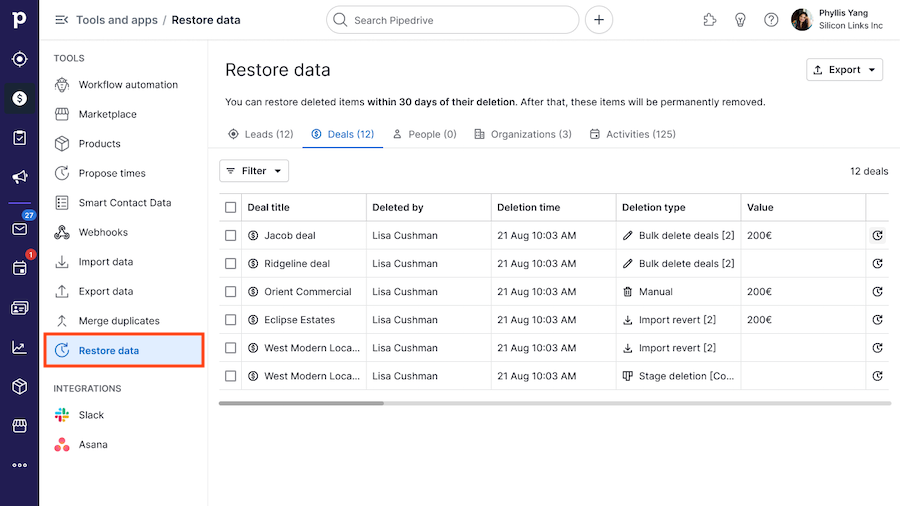
- Jakýkoli seznam zobrazení kliknutím na “Více” [...] > Obnovit data
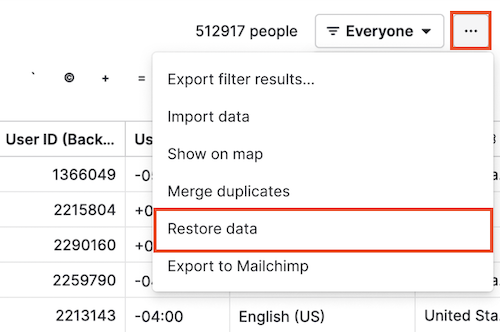
Kdo může obnovit položky?
Každý uživatel ve vašem účtu Pipedrive může přistupovat na stránku „Obnovit data“, ale to, co mohou vidět a obnovit, závisí na jejich oprávněních a plánu společnosti. Další informace o oprávněních naleznete v tomto článku.
Pro lidi, organizace, obchody, produkty a leady:
- Na plánech Essential a Advanced: Uživatelé mohou obnovit jakoukoli položku, kterou mají oprávnění vidět.
- Na plánu Professional a vyšším:
- Uživatelé mohou obnovit své vlastní smazané položky.
- Uživatelé s oprávněním upravit položky vlastněné jinými uživateli (nalezené pod soubor oprávnění globálních funkcí na stránce spravovat uživatele) mohou také obnovit položky těchto uživatelů, když jsou pro ně viditelné.
Pro aktivity (všechny plány): Uživatelé mohou obnovit pouze aktivity, které mohou vidět.
Použití stránky „Obnovit data“
Stránka „Obnovit data“ poskytuje přehled položek odstraněných v posledních 30 dnech a nástrojů pro jejich efektivní správu.
Správa odstraněných dat
- Zobrazit počty odstraněných položek
- Viz celkový počet odstraněných leadů, obchodů, lidí, organizací a aktivit
- Přístup k seznamům odstraněných položek
- Klikněte na odpovídající kartu entity (např. leady, obchody atd.), abyste zobrazili podrobný seznam odstraněných položek
- Prozkoumat podrobnosti o odstraněných položkách
- Zobrazte konkrétní informace o každé odstraněné položce, včetně:
- Obecná data: Kdo položku odstranil, kdy byla odstraněna a zdroj odstranění
- Specifické detaily entity:
- Leady: Název, datum další aktivity, štítky, zdroj původu, datum vytvoření leadu, vlastník
- Obchody: Název, hodnota, pipeline, fáze, propojená organizace, propojená kontaktní osoba, očekávané datum uzavření, datum další aktivity, vlastník
- Lidé: Jméno, štítky, organizace, e-mail, telefon, počet otevřených obchodů, počet uzavřených obchodů, datum další aktivity, vlastník
- Organizace: Název, štítky, adresa, počet lidí, počet otevřených obchodů, počet uzavřených obchodů, datum další aktivity, vlastník
- Aktivity: Předmět, stav splněno/nedosplněno, priorita, termín, přidělený uživatel, propojený obchod, propojená organizace, propojená kontaktní osoba
- Zobrazte konkrétní informace o každé odstraněné položce, včetně:
- Otevřít odstraněné položky
- Klikněte na název entity nebo název, abyste otevřeli zobrazení pouze pro čtení položky.
Poznámka: Odstraněné leady a aktivity nelze otevřít, ale mohou být stále obnoveny.
- Filtrujte odstraněné položky
- Vyberte typ odstranění: Určete typ odstranění (volitelné, výchozí je
Vše). Můžete si vybrat z hromadných odstranění, importních relací, pipeline nebo fází. - Vyberte uživatele, který položky odstranil: Můžete vybrat konkrétního uživatele (volitelné, výchozí je
Vše). - Definujte časové období odstranění: Můžete určit časové období odstranění pomocí předdefinovaných časových intervalů nebo kalendáře (volitelné, výchozí je
Vše). - Vymazat filtry: Resetujte všechny vybrané filtry na výchozí hodnoty.

- Vyberte typ odstranění: Určete typ odstranění (volitelné, výchozí je
Obnovit odstraněné položky
Na stránce „Obnovit data“ můžete:
- Obnovit jednotlivou položku: Klikněte na ikonu „Obnovit“ vedle položky, abyste ji obnovili

- Obnovit více položek: Vyberte více položek a klikněte na „Obnovit (položky)“, abyste je obnovili hromadně
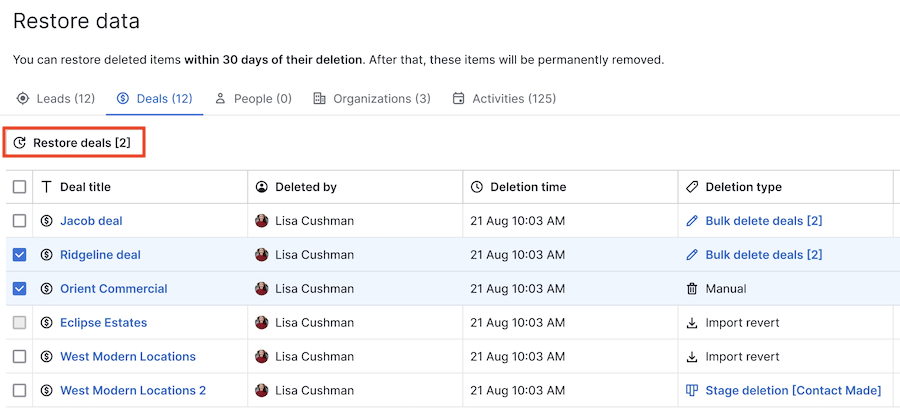
Co se stane po obnovení?
Obnovení položek může mít vliv na související entity na základě jejich propojení:
Obchody
- Vyhrané/prohrané obchody: Čas vyhraný/prohraný se obnoví spolu s původním procesem obchodu
- Odstraněné procesy/fáze: Pokud jste administrátor a obchod byl odstraněn se svým procesem nebo fází, tyto budou také obnoveny
- Chybějící procesy/fáze: Pokud proces nebo fáze již není k dispozici, obchod bude obnoven bez procesu/fáze
Aktivity
- Synchronizace s Google Kalendářem: Pokud má vlastník aktivity synchronizaci s Google Kalendářem (jednosměrnou nebo obousměrnou), aktivita bude také obnovena v jejich Google Kalendáři
- Synchronizace s Outlook Kalendářem: Pokud má vlastník synchronizaci s Outlook Kalendářem (jednosměrnou nebo obousměrnou), aktivita se objeví v Outlooku s obnovenými poznámkami a oznámeními pro hosty
Kontakty (osoba nebo organizace)
- Žádná synchronizace nebo jednosměrná synchronizace: Kontakt bude obnoven pouze v Pipedrive
- Obousměrná synchronizace: Kontakt bude také obnoven v propojeném seznamu kontaktů
Byl tento článek užitečný?
Ano
Ne